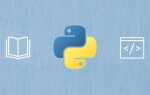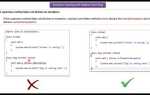WordPress – популярная система управления контентом (CMS), которую используют для создания сайтов и блогов. Установка этой платформы на хостинг Timeweb не занимает много времени и не требует глубоких технических знаний. В этой инструкции мы рассмотрим каждый шаг установки WordPress на хостинг Timeweb, начиная с регистрации аккаунта и заканчивая настройкой первой темы.
В отличие от других хостингов, Timeweb предоставляет удобный интерфейс для автоматической установки популярных CMS, включая WordPress. Однако, для пользователей, которые предпочитают полный контроль над процессом, существует возможность установить систему вручную. Мы предложим оба варианта, чтобы вы могли выбрать наиболее подходящий для себя.
Если вы решили установить WordPress вручную, вам нужно будет выполнить несколько ключевых шагов, таких как создание базы данных, загрузка файлов CMS и настройка конфигурации. В каждом шаге мы дадим точные рекомендации и укажем на возможные ошибки, чтобы процесс установки прошел без проблем.
Как зарегистрировать аккаунт и выбрать тариф на Timeweb
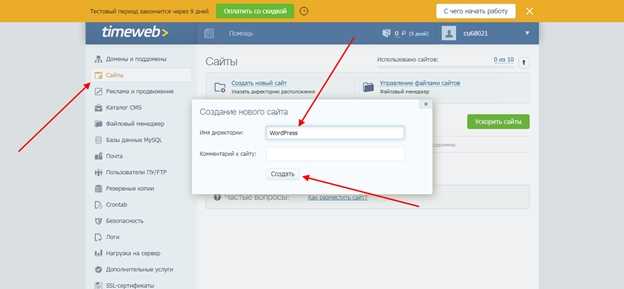
Для начала работы с Timeweb необходимо создать учетную запись на платформе. Перейдите на сайт компании и нажмите на кнопку «Зарегистрироваться». Заполните поля с личной информацией: имя, адрес электронной почты и придумайте надежный пароль. После этого подтвердите свой email, пройдя по ссылке, отправленной на указанную почту.
После подтверждения почты можно войти в личный кабинет. На главной странице вас встретит предложение выбрать тарифный план. Timeweb предлагает несколько вариантов, среди которых стоит выбрать тот, который соответствует вашим нуждам и бюджету.
Для небольших сайтов, блогов или проектов на WordPress подойдет тариф «Старт». Этот план включает в себя базовые функции: 1 сайт, 5 ГБ дискового пространства и 1 базу данных. Для тех, кто планирует развивать более крупный проект, рекомендуется тариф «Бизнес». Он предоставляет больше ресурсов – до 50 ГБ на диске, возможность хостить несколько сайтов и дополнительный функционал для работы с базами данных.
Если вы не уверены в выборе тарифа, начните с базового. Его всегда можно поменять на более продвинутый по мере роста вашего проекта. Для того, чтобы сменить тариф, просто зайдите в личный кабинет и выберите нужный план в разделе «Управление тарифами».
Кроме того, важно учитывать, что Timeweb предлагает гибкие условия оплаты, включая помесячные и ежегодные подписки. Для долгосрочных проектов выгоднее сразу выбрать годовой тариф, так как он предлагает скидки.
Перед тем как окончательно выбрать тариф, оцените ресурсы, которые вам понадобятся, и соотнесите их с предложениями Timeweb. Это поможет избежать переплаты за лишние возможности, которые не будут использованы на старте.
Подготовка хостинга: настройка домена и создание базы данных
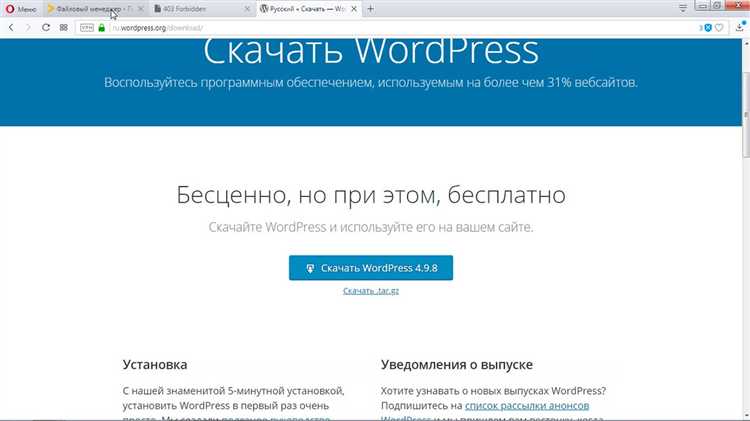
1. Настройка домена
Для начала вам нужно зарегистрировать домен, если он еще не приобретен. В интерфейсе панели управления Timeweb перейдите в раздел «Домены и DNS». Здесь выберите «Добавить домен» и укажите ваш домен, например, example.com. Важно, чтобы домен был привязан к вашему хостингу, для чего потребуется настроить DNS-записи.
В разделе «DNS» вы найдете IP-адрес, который нужно указать в настройках домена у регистратора. Если домен был приобретен через Timeweb, это произойдет автоматически.
2. Создание базы данных MySQL
Для WordPress требуется база данных MySQL. Чтобы создать ее, выполните следующие действия:
— Перейдите в раздел «Базы данных» в панели управления Timeweb.
— Нажмите «Создать базу данных», укажите название базы, например, wordpress_db.
— Создайте пользователя для базы данных, установив пароль. Сохраните эти данные, они понадобятся при установке WordPress.
После создания базы данных, вы увидите список доступных баз данных и соответствующие данные для подключения. Важно, чтобы пароль был надежным, а имя базы и пользователя не содержали пробелов и специальных символов.
3. Привязка базы данных к домену
Привязка базы данных к домену происходит автоматически при установке WordPress, но на этом этапе необходимо убедиться, что домен и база данных готовы к работе.
Скачивание и загрузка файлов WordPress на сервер Timeweb
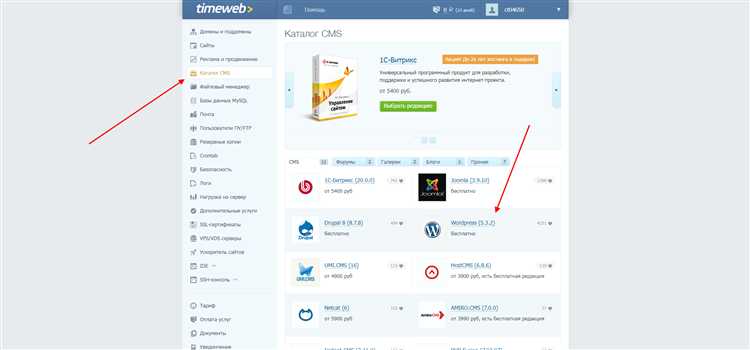
Для начала необходимо скачать архив с последней версией WordPress с официального сайта. Перейдите на страницу загрузки по адресу: https://ru.wordpress.org/download/. Нажмите кнопку «Скачать WordPress» и сохраните файл на своём компьютере.
После скачивания архива нужно распаковать его на вашем ПК. Для этого используйте стандартные средства операционной системы или программу для работы с архивами, например, WinRAR или 7-Zip.
Теперь перейдём к загрузке файлов на сервер. Войдите в свой аккаунт на хостинге Timeweb и откройте панель управления. Перейдите в раздел «Файловый менеджер» или подключитесь к серверу с помощью FTP-клиента (например, FileZilla). Для подключения через FTP используйте данные, полученные в разделе «Доступы» на панели управления.
В файловом менеджере откройте корневую папку вашего сайта (обычно это папка «public_html»). Если вы используете FTP, подключитесь к серверу и перейдите в соответствующую директорию. Теперь загрузите все распакованные файлы из архива WordPress в эту папку. Убедитесь, что все файлы загрузились без ошибок, включая скрытые файлы, такие как .htaccess.
Если вы используете FTP, просто перетащите все файлы из локальной папки в директорию на сервере. Важно следить за тем, чтобы не было дублирования или случайных ошибок при загрузке.
По завершению загрузки, проверьте, что файлы на сервере полностью соответствуют содержимому архива, и можно переходить к следующему шагу – настройке базы данных и установке WordPress.
Настройка конфигурационного файла wp-config.php на хостинге Timeweb
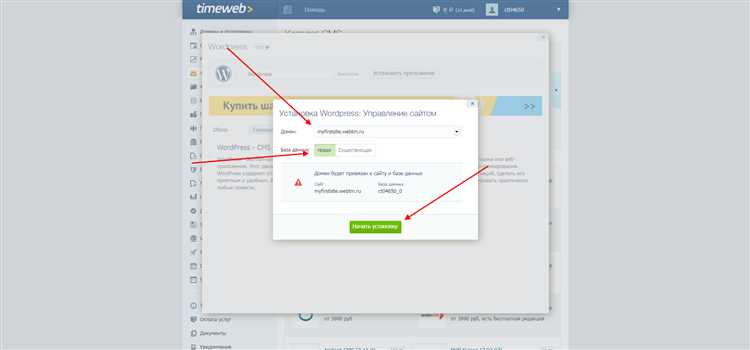
1. Откройте файл wp-config.php с помощью файлового менеджера в панели управления хостингом или через FTP-клиент.
2. Найдите строку, которая определяет параметры подключения к базе данных:
define('DB_NAME', 'database_name_here');
define('DB_USER', 'username_here');
define('DB_PASSWORD', 'password_here');
define('DB_HOST', 'localhost');
Замените значения на данные, предоставленные хостингом Timeweb:
- DB_NAME: имя вашей базы данных.
- DB_USER: имя пользователя базы данных.
- DB_PASSWORD: пароль пользователя базы данных.
- DB_HOST: сервер базы данных. Обычно для Timeweb это ‘localhost’, но для некоторых случаев может быть указано другое значение.
Эти параметры можно найти в панели управления хостингом Timeweb в разделе «Базы данных». Если база данных еще не создана, создайте её через интерфейс панели управления.
3. Убедитесь, что в файле wp-config.php установлены корректные параметры для обеспечения безопасности:
define('AUTH_KEY', 'put your unique phrase here');
define('SECURE_AUTH_KEY', 'put your unique phrase here');
define('LOGGED_IN_KEY', 'put your unique phrase here');
define('NONCE_KEY', 'put your unique phrase here');
define('AUTH_SALT', 'put your unique phrase here');
define('SECURE_AUTH_SALT', 'put your unique phrase here');
define('LOGGED_IN_SALT', 'put your unique phrase here');
define('NONCE_SALT', 'put your unique phrase here');
Для улучшения безопасности сгенерируйте уникальные значения для каждой из этих строк на сайте WordPress Secret Key Service. Вставьте полученные фразы в соответствующие строки файла.
4. Для настройки префикса таблиц базы данных измените строку:
$table_prefix = 'wp_';
Префикс таблиц по умолчанию – «wp_». Для повышения безопасности рекомендуется изменить его на уникальный. Например, можно использовать «tw_». Это предотвратит атаки, основанные на стандартных именах таблиц.
5. Проверьте, что в файле wp-config.php правильно указаны настройки для режима отладки. Включение режима отладки помогает при устранении ошибок, но на продакшн-сайте его следует отключить:
define('WP_DEBUG', false);
Для включения отладки замените ‘false’ на ‘true’, но помните, что в продакшн-среде это может раскрыть важную информацию о вашем сайте.
6. После внесения всех изменений сохраните файл и загрузите его обратно на сервер, если редактировали его локально. Убедитесь, что файл wp-config.php имеет правильные права доступа (обычно 644).
Корректно настроенный файл wp-config.php гарантирует стабильную работу WordPress и обеспечит безопасность вашего сайта на хостинге Timeweb.
Процесс установки WordPress через веб-интерфейс на Timeweb
Для установки WordPress на хостинг Timeweb через веб-интерфейс, выполните следующие шаги:
1. Войдите в личный кабинет на сайте Timeweb. Используйте логин и пароль, полученные при регистрации.
2. В панели управления хостингом выберите раздел «Сайты». Здесь будет доступен список ваших доменов и возможности для управления ими.
3. Нажмите на кнопку «Добавить сайт» или «Создать сайт». Выберите домен, на который будет установлена платформа WordPress.
4. В появившемся окне установки выберите «Установить CMS» и из предложенного списка выберите «WordPress». После этого система предложит необходимые для установки параметры.
5. Укажите имя сайта, email администратора и пароль для входа в админ-панель WordPress. Эти данные понадобятся для первоначальной настройки WordPress.
6. Нажмите кнопку «Установить». Процесс установки начнется автоматически, и система сама загрузит последнюю стабильную версию WordPress на ваш сервер.
7. После завершения установки появится сообщение о том, что WordPress установлен. Вам будет предложено перейти на страницу администрирования сайта.
8. Перейдите в панель управления WordPress, введя в браузере адрес вашего сайта с добавлением /wp-admin (например, example.com/wp-admin). Используйте данные для входа, которые вы указали при установке.
9. После входа в админ-панель вы можете настроить сайт, выбрать тему и установить необходимые плагины для расширения функционала.
Установка через веб-интерфейс на Timeweb – это быстрый и удобный способ развернуть сайт на платформе WordPress без необходимости вручную загружать файлы и настраивать базу данных. Система все делает автоматически, минимизируя вероятность ошибок.
Как выбрать и установить тему для WordPress на Timeweb
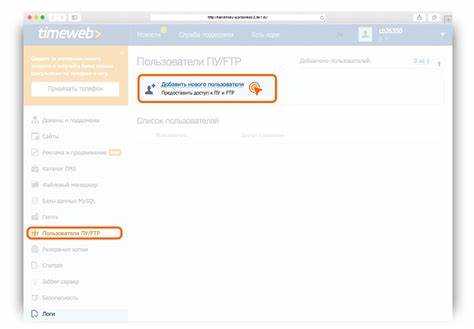
Выбор и установка темы для WordPress на хостинге Timeweb – важный этап создания сайта. Важно, чтобы выбранная тема соответствовала требованиям вашего проекта и была совместима с серверной конфигурацией Timeweb.
Чтобы выбрать подходящую тему, учтите следующие аспекты:
- Цель сайта: Для блога подойдет минималистичная тема с фокусом на контент, а для интернет-магазина нужна тема с поддержкой WooCommerce и возможностью кастомизации витрины.
- Респонсивность: Убедитесь, что тема адаптируется под разные устройства. Это важно как для пользовательского опыта, так и для SEO.
- Поддержка и обновления: Ищите темы, которые регулярно обновляются и имеют активное сообщество разработчиков.
- Производительность: Некоторые темы могут замедлять работу сайта. Выбирайте легкие и оптимизированные варианты.
- Совместимость с плагинами: Проверьте, поддерживает ли тема необходимые вам плагины, такие как для SEO, безопасности и аналитики.
После выбора подходящей темы, приступайте к установке на хостинг Timeweb. Для этого выполните следующие шаги:
- Войдите в панель управления хостингом: Перейдите на сайт Timeweb и войдите в личный кабинет.
- Перейдите в раздел «Менеджер файлов»: Здесь вы найдете файлы вашего сайта, включая папку wp-content.
- Загрузите архив с темой: Если тема была загружена в виде архива, загрузите его в папку wp-content/themes.
- Активируйте тему через панель управления WordPress: Перейдите в «Внешний вид» → «Темы», найдите загруженную тему и нажмите «Активировать».
- Настройка темы: После активации настройте тему в разделе «Внешний вид» → «Настроить». Здесь можно изменить лого, цвета, шрифты и другие параметры в зависимости от возможностей темы.
Не забудьте проверять сайт после установки темы, чтобы убедиться в корректной работе всех функций, особенно на мобильных устройствах. При необходимости корректируйте настройки через панель WordPress или добавляйте нужные плагины.
Завершающие шаги: проверка работы сайта и настройки безопасности
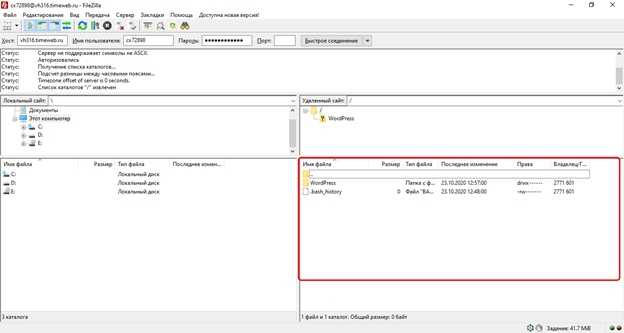
После установки WordPress на хостинг Timeweb важно проверить корректную работу сайта и настроить его безопасность. Начнем с проверки работоспособности.
Для начала откройте ваш сайт в браузере, используя доменное имя. Убедитесь, что страница загружается корректно и отображает вашу установку WordPress. Проверьте, доступны ли страницы и разделы, а также работает ли панель администратора. Если возникают ошибки, повторно проверьте настройки DNS и файл wp-config.php.
Далее настройте безопасность. Перейдите в панель администратора WordPress и установите обновления для всех плагинов и самой платформы, если они доступны. Это важный шаг для устранения уязвимостей. Используйте только проверенные плагины, избегайте загрузки плагинов из ненадежных источников.
Рекомендуется установить плагин для безопасности, такой как Wordfence или iThemes Security. Они помогут отслеживать попытки взлома, блокировать вредоносные IP-адреса и повысить общий уровень защиты.
Также важно настроить регулярные резервные копии сайта. Многие хостинг-провайдеры, включая Timeweb, предлагают инструменты для автоматического создания бэкапов. Настройте их, чтобы всегда иметь возможность восстановить сайт в случае непредвиденных ситуаций.
Не забудьте про SSL-сертификат. Для этого в панели управления хостингом Timeweb найдите раздел «SSL-сертификаты» и активируйте бесплатный сертификат Let’s Encrypt. Это обеспечит безопасное соединение с вашим сайтом и повысит доверие пользователей.
После выполнения этих шагов можно быть уверенным в том, что сайт работает корректно, а его безопасность защищена от основных угроз.
Вопрос-ответ:
Как установить WordPress на хостинг Timeweb?
Для установки WordPress на хостинг Timeweb необходимо выполнить несколько шагов. Во-первых, зарегистрируйтесь на сайте Timeweb и получите доступ к панели управления хостингом. Затем скачайте последнюю версию WordPress с официального сайта. После этого загрузите архив с файлами WordPress на сервер через FTP или с помощью встроенного файлового менеджера в панели управления Timeweb. Далее распакуйте архив в корневую директорию сайта, настройте базу данных через панель управления и завершите установку, следуя инструкциям, которые появятся в браузере.
Как настроить базу данных для WordPress на хостинге Timeweb?
Чтобы настроить базу данных для WordPress на хостинге Timeweb, откройте панель управления хостингом и перейдите в раздел «Базы данных MySQL». Создайте новую базу данных, задав имя и пароль. Затем откройте файл wp-config.php, который находится в корневой папке сайта, и укажите в нем данные вашей базы: имя базы данных, имя пользователя и пароль. После этого сохраните изменения и продолжите установку WordPress через браузер.
Что делать, если не удается подключиться к базе данных при установке WordPress на Timeweb?
Если при установке WordPress на Timeweb возникает ошибка подключения к базе данных, проверьте несколько вещей. Убедитесь, что в файле wp-config.php указаны правильные данные для подключения: имя базы данных, имя пользователя и пароль. Также проверьте, что вы создали базу данных и пользователя в панели управления Timeweb. Иногда ошибка может возникнуть из-за неверно указанного хоста базы данных. Обычно для Timeweb это «localhost», но уточните информацию в панели управления. Если проблема сохраняется, можно обратиться в поддержку хостинга для уточнения деталей.
Как установить и настроить SSL-сертификат для сайта на WordPress на хостинге Timeweb?
Для установки SSL-сертификата на сайте, размещенном на хостинге Timeweb, вам нужно заказать сертификат в панели управления. После этого установите его через соответствующий раздел в панели. Затем, в настройках WordPress, обновите URL-адрес сайта, заменив «http://» на «https://». Также рекомендуется установить плагин, например, Really Simple SSL, который автоматически настроит перенаправление с http на https, обеспечив безопасность вашего сайта.
Какие плагины стоит установить на сайт WordPress при использовании хостинга Timeweb?
Для полноценной работы сайта на WordPress стоит установить несколько плагинов. Например, для повышения безопасности можно использовать Wordfence или iThemes Security. Для оптимизации производительности хорошо подойдет WP Super Cache или W3 Total Cache. Также стоит установить плагины для SEO, такие как Yoast SEO или All in One SEO Pack. Для защиты от спама полезен плагин Akismet. Эти плагины помогут улучшить функциональность и безопасность вашего сайта на WordPress.
Как установить WordPress на хостинг Timeweb?
Для установки WordPress на хостинг Timeweb, нужно выполнить несколько простых шагов. Сначала зарегистрируйте домен и выберите подходящий тариф на Timeweb. Далее зайдите в панель управления хостингом и откройте раздел «Установить сайт». В этом разделе выберите WordPress, укажите домен и следуйте пошаговой инструкции на экране. После завершения установки вам нужно будет настроить WordPress, выбрав язык, тему и другие параметры. Также можно сразу добавить плагины для дополнительной функциональности сайта.
Нужно ли иметь опыт для установки WordPress на хостинг Timeweb?
Нет, опыт не обязателен для установки WordPress на хостинг Timeweb. Хостинг предоставляет простую пошаговую инструкцию, которая помогает новичкам выполнить установку без особых трудностей. Все действия интуитивно понятны и описаны на каждом шаге, начиная от выбора домена до настройки самого сайта. Если возникнут проблемы, всегда можно обратиться в службу поддержки Timeweb, которая готова помочь с решением возникающих вопросов.